远程如何登录docker
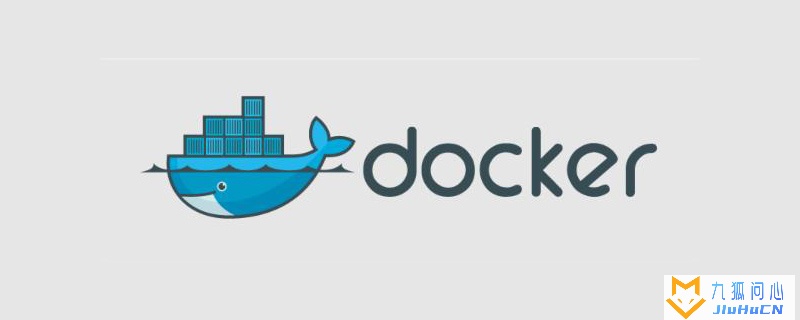
远程如何登录docker?
docker容器考虑远程连接,可以通过putty或者xshell来连接。
这里以Win10系统,docker:Version 17.06.0-ce-win19 (12801)为例,来进行介绍。
容器管理:kitematic for windows
远程连接工具:xshell
容器系统:ubuntu
一、下载ubuntu容器
从ketematic中下载官方最新版ubuntu
二、准备工作
因为新装的官方ubuntu中很多命令都没有,需要自己安装
|
1 2 |
|
给root初始化密码
|
1 |
|
然后设置密码即可
三、安装ssh
安装
|
1 |
|
查看状态
|
1 |
|
开启ssh
|
1 |
|
四、配置ssh,运行root登录
|
1 |
|
PermitRootLogin的值从prohibit-password改为yes
如下:
|
1 |
|
编辑完后进行保存,然后重启ssh
|
1 |
|
五、保存当前容器的更改
通过kitematic打开,或者通过Docker Quickstart Terminal打开docker命令操作
docker ps查看当前正在运行的docker有哪些
可以看到当前运行的ubuntu的容器ID为多少
保存新容器
|
1 |
|
备注:语法为docker commit 容器ID
六、给容器配置可访问端口
因为ssh的端口为22,那么我们配置一个外部端口来访问容器中的端口
配置好后,点击保存,容器会自动重启
备注:1、外部端口可以随便配置一个不冲突的端口即可
2、重启容器后,可能需要重新启动ssh,service ssh start
七、通过xshell、putty连接容器
以上所有工作都准备完了,我们需要通过docker的ip地址进行访问(不能通过容器的ip地址访问,因为要进行映射)。
本地cmd-》ipconfig查看当前docker的ip地址
你可以通过putty或者xshell等ssh客户端工具进行连接
版权声明:本文采用知识共享 署名4.0国际许可协议BY-NC-SA 进行授权
文章作者:jiuhucn
文章链接:https://www.jiuhucn.com/2022/03/23/1898.html
免责声明:本站为资源分享站,所有资源信息均来自网络,您必须在下载后的24个小时之内从您的电脑中彻底删除上述内容;版权争议与本站无关,所有资源仅供学习参考研究目的,如果您访问和下载此文件,表示您同意只将此文件用于参考、学习而非其他用途,否则一切后果请您自行承担,如果您喜欢该程序,请支持正版软件,购买注册,得到更好的正版服务。
本站为非盈利性站点,并不贩卖软件,不存在任何商业目的及用途,网站会员捐赠是您喜欢本站而产生的赞助支持行为,仅为维持服务器的开支与维护,全凭自愿无任何强求。





共有 0 条评论